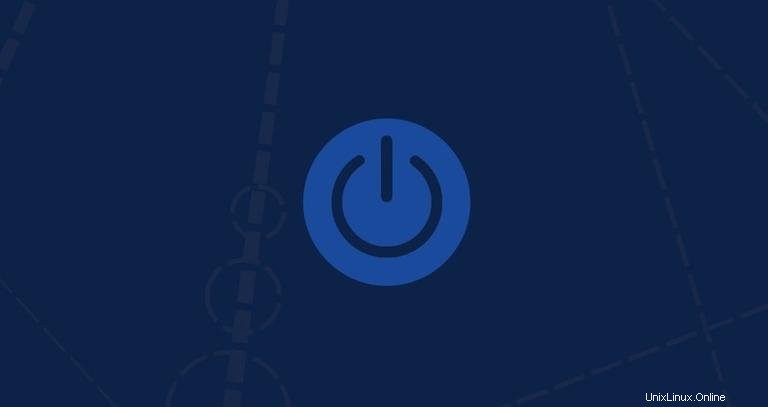
In diesem Tutorial zeigen wir Ihnen, wie Sie shutdown verwenden Befehl durch praktische Beispiele und detaillierte Erklärungen der häufigsten shutdown Optionen.
Das shutdown Befehl bringt das System auf sichere Weise herunter. Beim shutdown gestartet wird, werden alle angemeldeten Benutzer und Prozesse benachrichtigt, dass das System heruntergefahren wird, und es sind keine weiteren Anmeldungen zulässig. Sie können Ihr System sofort oder zum angegebenen Zeitpunkt herunterfahren.
Shutdown-Befehlssyntax #
Bevor wir uns mit der Verwendung von shutdown befassen Befehl, beginnen wir mit der Überprüfung der grundlegenden Syntax.
Das shutdown Befehlsausdrücke haben folgende Form:
shutdown [OPTIONS] [TIME] [MESSAGE]
options- Optionen zum Herunterfahren wie Anhalten, Ausschalten (Standardoption) oder Neustarten des Systems.time- Das Zeitargument gibt an, wann der Herunterfahrvorgang durchgeführt werden soll.message- Das Argument Nachricht gibt eine Nachricht an, die an alle Benutzer gesendet wird.
Auf den neueren Linux-Distributionen shutdown ist ein Alias für systemctl und ist nur aus Kompatibilitätsgründen im System verfügbar.
Verwendung des shutdown Befehl #
Nur der Root und Benutzer mit sudo Privilegien können crontab verwenden Befehl.
Bei Verwendung ohne Argumente wird shutdown Befehl schaltet die Maschine aus.
sudo shutdown
Der Herunterfahrvorgang beginnt nach 1 Minute, was dem Standardzeitintervall entspricht.
Wie man das System zu einem bestimmten Zeitpunkt herunterfährt #
Das Zeitargument kann zwei verschiedene Formate haben. Es kann eine absolute Zeit im Format hh:mm sein und relative Zeit im Format +m wobei m die Anzahl der Minuten ab jetzt ist.
Das folgende Beispiel plant das Herunterfahren des Systems um 11:00 Uhr:
sudo shutdown 11:00
Das folgende Beispiel plant das shutdown des Systems in 10 Minuten von jetzt an:
sudo shutdown +10So fahren Sie das System sofort herunter #
Um Ihr System sofort herunterzufahren, können Sie +0 verwenden oder sein Alias now :
sudo shutdown nowSo senden Sie eine benutzerdefinierte Nachricht #
Um eine benutzerdefinierte Nachricht zusammen mit dem standardmäßigen shutdown zu senden Benachrichtigung Geben Sie Ihre Nachricht nach dem Zeitargument ein.
Das folgende Beispiel wird das System in 30 Minuten herunterfahren und die Benutzer benachrichtigen, dass ein Hardware-Upgrade durchgeführt wird:
sudo shutdown +30 "Hardware upgrade"Es ist wichtig zu erwähnen, dass Sie bei der Angabe einer benutzerdefinierten Wall-Nachricht auch ein Zeitargument angeben müssen.
So starten Sie das System neu #
Um das System neu zu starten, verwenden Sie -r Argument:
sudo shutdown -rSie können auch ein Zeitargument und eine benutzerdefinierte Nachricht angeben:
shutdown -r +5 "Updating kernel"
Der obige Befehl startet das System nach 5 Minuten neu und sendet Updating kernel .
So stornieren Sie ein geplantes Herunterfahren #
Wenn Sie das Herunterfahren geplant haben und es abbrechen möchten, können Sie den -c verwenden Argument:
sudo shutdown -cWenn Sie ein geplantes Herunterfahren abbrechen, können Sie kein Zeitargument angeben, aber Sie können trotzdem eine Nachricht senden, die an alle Benutzer gesendet wird.
sudo shutdown -c "Canceling the reboot"Schlussfolgerung #
Das shutdown Mit dem Befehl können Sie Ihr Linux-System anhalten, ausschalten und neu starten.
Um mehr über shutdown zu erfahren , besuchen Sie die Shutdown-Manpage.
Wenn Sie Fragen oder Feedback haben, können Sie gerne einen Kommentar hinterlassen.